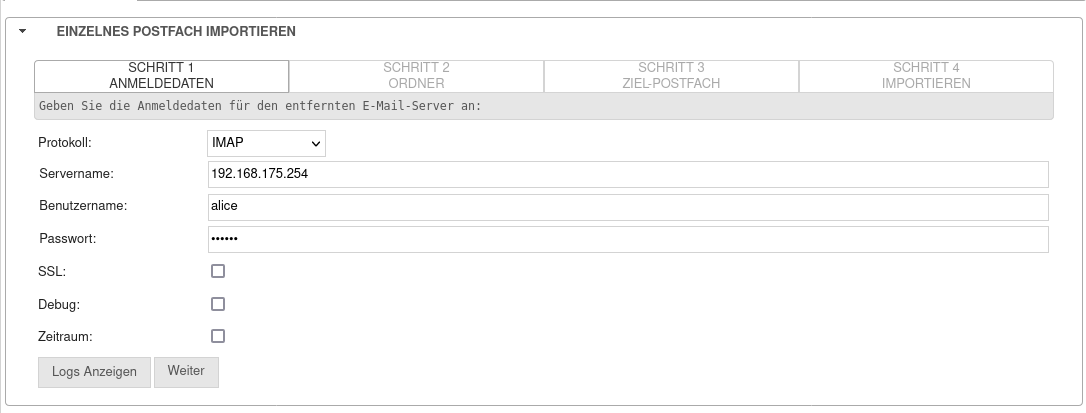Neuer Artikel: 03.2023
Einleitung
Dieses HowTo beschreibt, wie eine Mailbox
- von einem vorhandenen lokalen UMA
- einem Microsoft Exchange E-Mailsystem
oder - einer Microsoft Outlook Datenbank
in ein UMAaaS importiert werden kann.
Vorbereitung
- Das UMAaaS muss das lokale UMA per IMAP/IMAPS, oder POP3/POP3S erreichen können
- Die Firewall vor dem lokalen UMA benötigt eine Port-Weiterleitung
- Die Weiterleitung sollte auf die feste öffentliche IP-Adresse des UMAaaS gehen
- Diese IP-Adresse lässt sich durch das Auflösen des Hostnamens finden (admin-B00000000.archiv.securepoint.cloud)
Importvorgang
Im UMAaaS wird unter Importieren Reiter Mailbox Importieren der Importvorgang gestartet.
Die Schritte 2 bis 4 werden, wie im Interface beschrieben, fortgeführt. Weitere Informationen dazu sind im Wiki-Artikel Mailboximport zu finden.
Nach dem erfolgreich erfolgtem Schritt 4 ist die Mailbox des lokalen UMA zum UMAaaS importiert.
SEWS Import

Um E-Mails aus einem Microsoft Exchange Mailsystem in das UMAaaS zu importieren, wird das Securepoint EWS-Tool (SEWS-Tool) verwendet.
Dafür wird im Reiter SEWS unter SEWS Import Import mittels SEWS-Import Tool erlauben bestätigt.
Weitere Informationen befinden sich in dem Wiki-Artikel Securepoint EWS-Tool für UMA.
PST Import
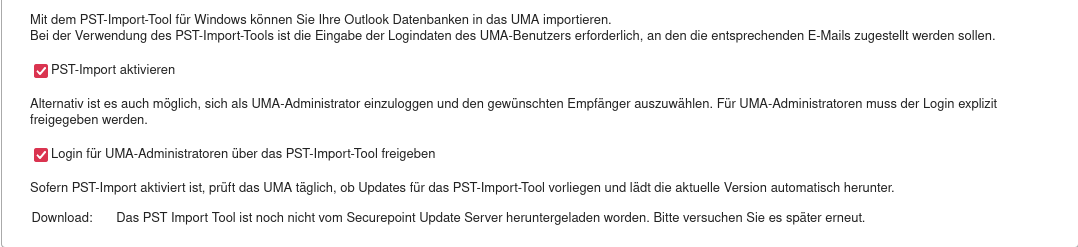
Zum Import von Microsoft Outlook Datenbanken in das UMAaaS wird das PST-Import-Tool verwendet.
Um das PST-Import-Tool verwenden zu können, ist die Eingabe der Logindaten des UMA-Benutzers erforderlich.
Zur Nutzung wird im Reiter PST unter PST Import PST-Import aktivieren bestätigt.
Weitere Informationen befinden sich in dem Wiki-Artikel PST-Import UMA.
Für UMA-Administratoren
Für UMA-Administratoren besteht die Möglichkeit den gewünschten Empfänger auszuwählen.
Der Login für die Administratoren muss explizit freigegeben werden.
Dafür wird Login für UMA-Administratoren über das PST-Import-Tool freigeben aktiviert.
Ist PST-Import aktiviert, prüft das UMA täglich nach Updates für das PST-Import-Tool und lädt die aktuelle Version automatisch herunter.